使用说明
优词云 提供了简单直观的界面,帮助您快速创建精美的词云。以下是详细的使用说明,包含图文教程。
1. 文本相关
如何导入文本?
点击左侧边栏 "文本" -> "导入" -> 把需要渲染的文本输入到文本框 -> 点击 "渲染词云即可"
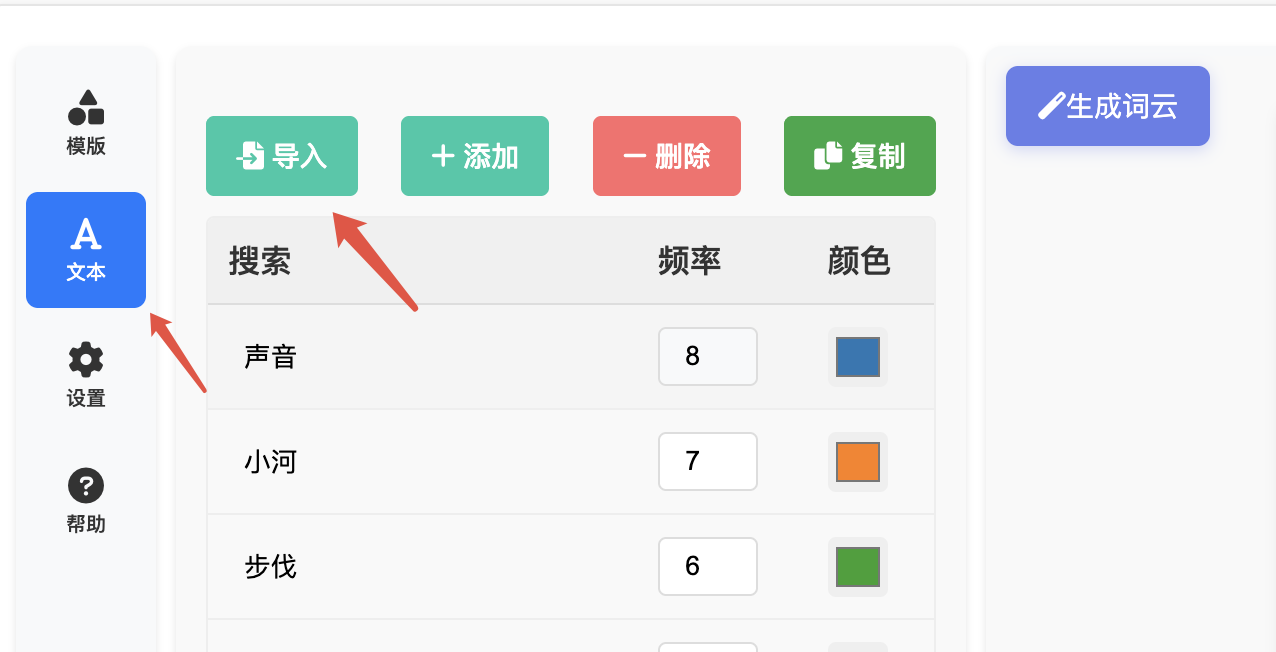

如何调整词语的大小?
点击左侧边栏 "文本",进入文本设置区域,可以设置词云的频率,频率值越大,渲染出来的词语就越大。
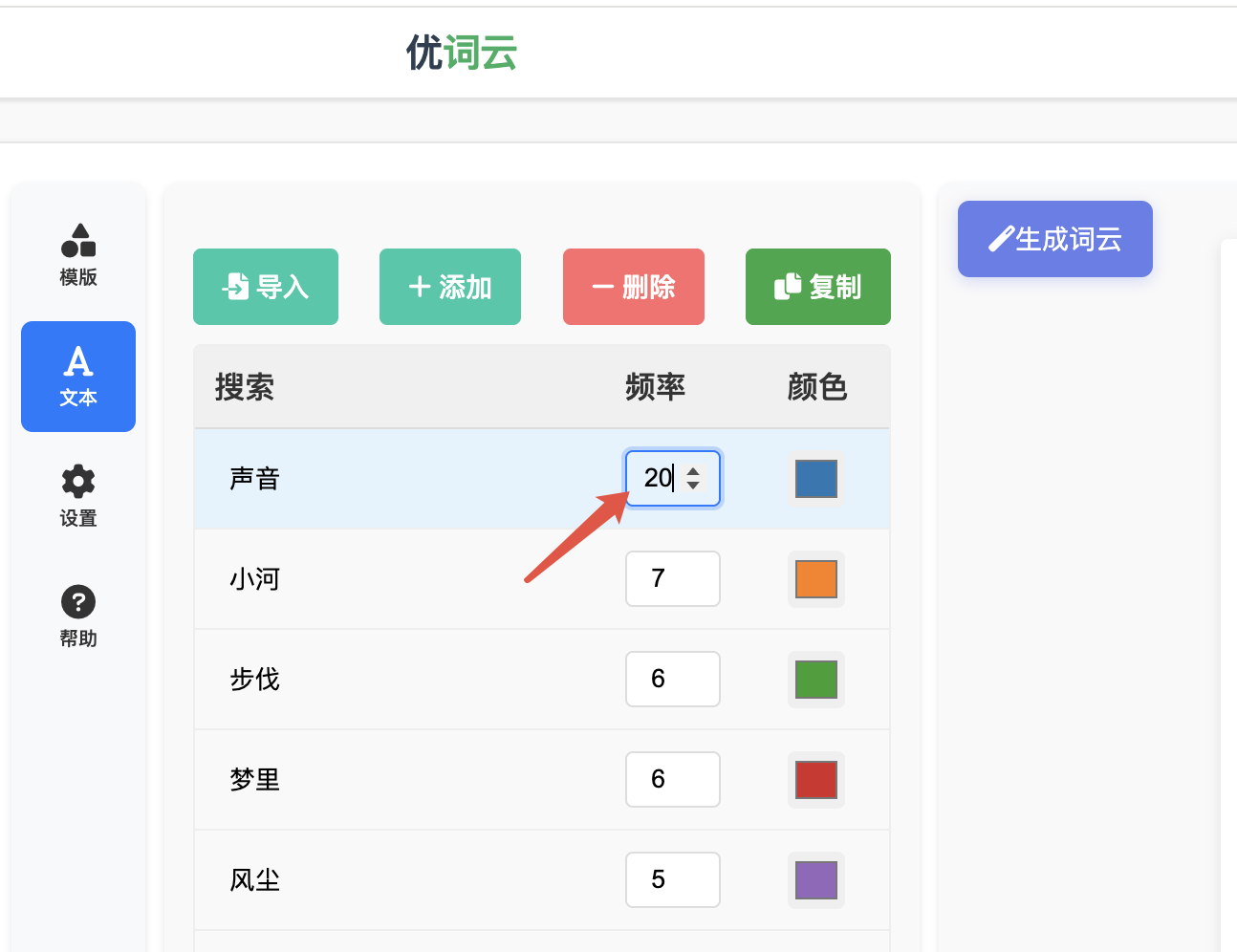
如何调整词语的颜色?
点击左侧边栏 "文本",进入文本设置区域,可以按需设置词语的颜色。
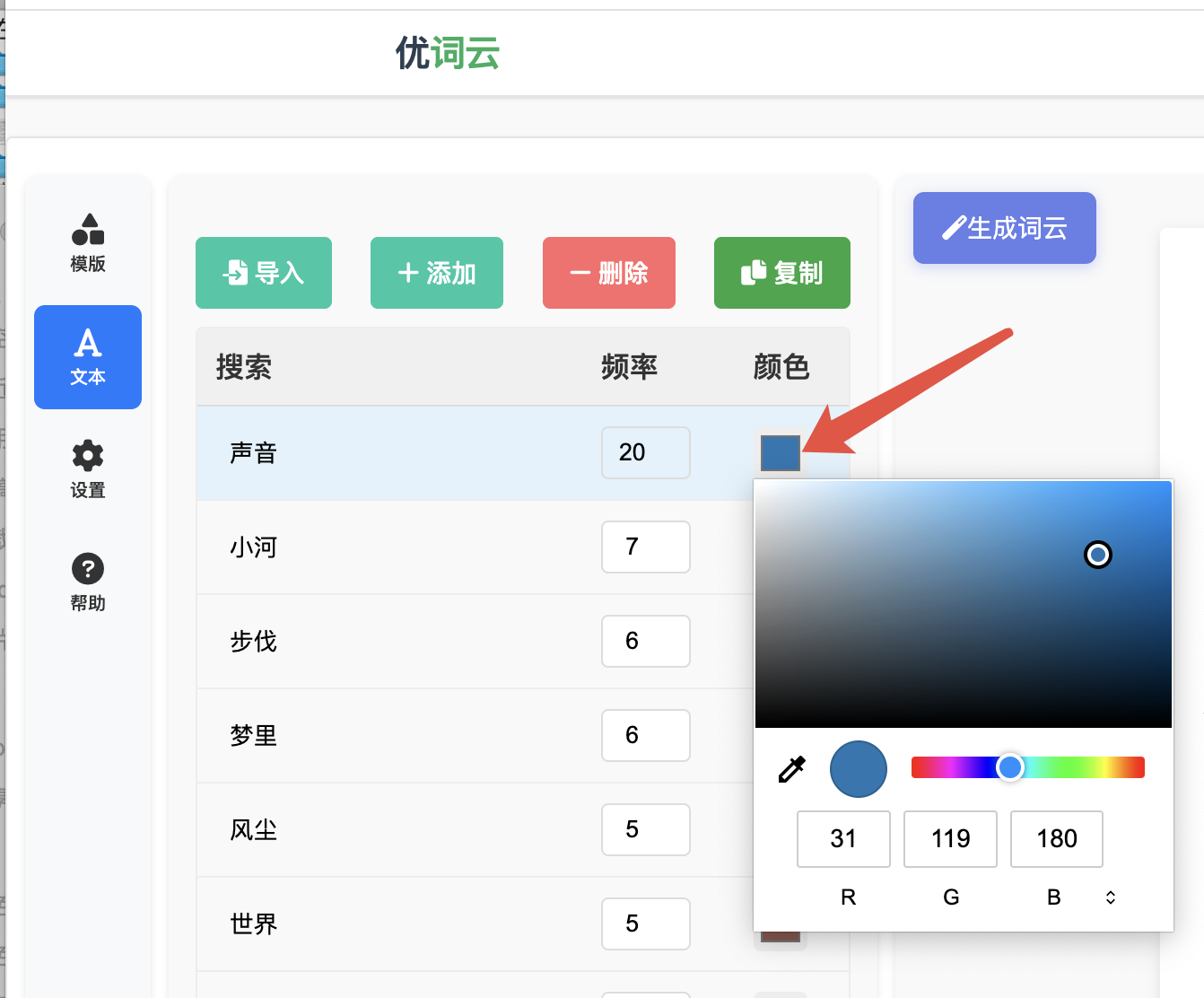
如何添加词语?
点击左侧边栏 "文本",进入文本设置区域,点击词表顶部 "添加"按钮,词表底部响应增加一行,点击该行词云修改即可。或者在词表尾部,最后一空行,输入词语,然后回车添加词语。
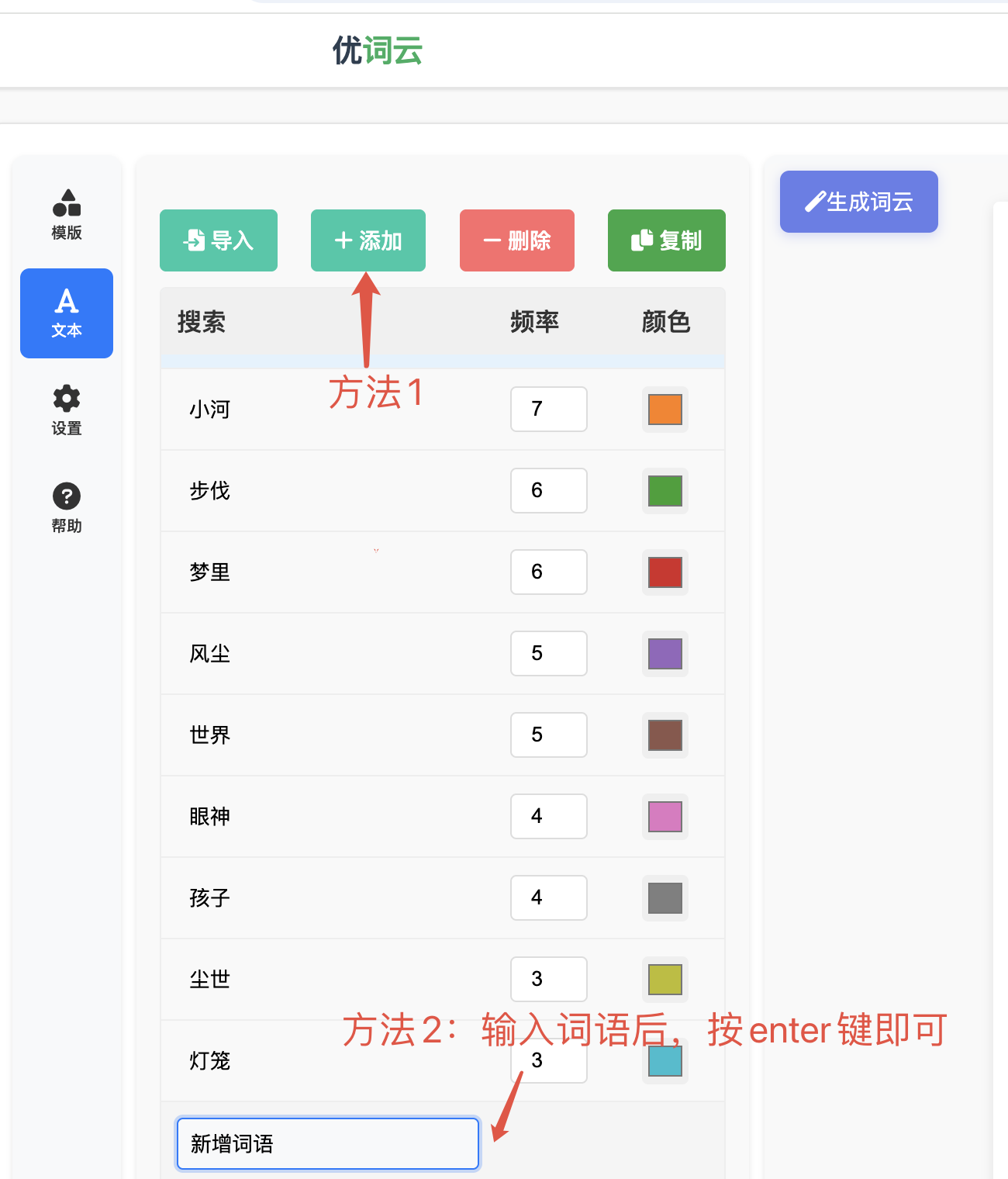
如何删除词语?
点击左侧边栏 "文本",进入文本设置区域,点击选择某个词语后,点击词表头部"删除"按钮即可删除该词语。
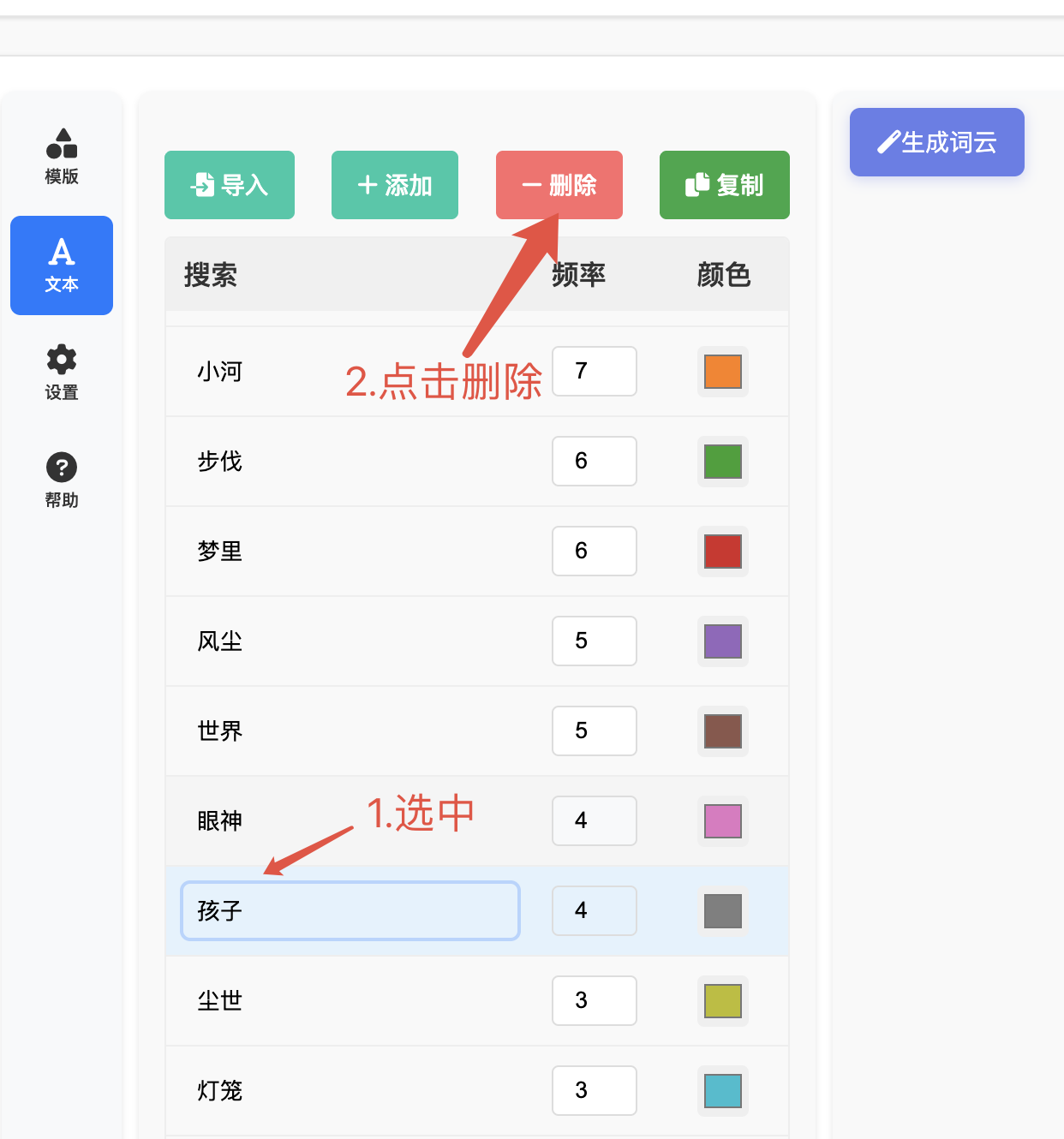
如何复制词表?
点击左侧边栏 "文本",进入文本设置区域,点击词表顶部"复制"按钮,即可复制把词表复制到粘贴板上,即可粘贴到自己的文本或者word中。
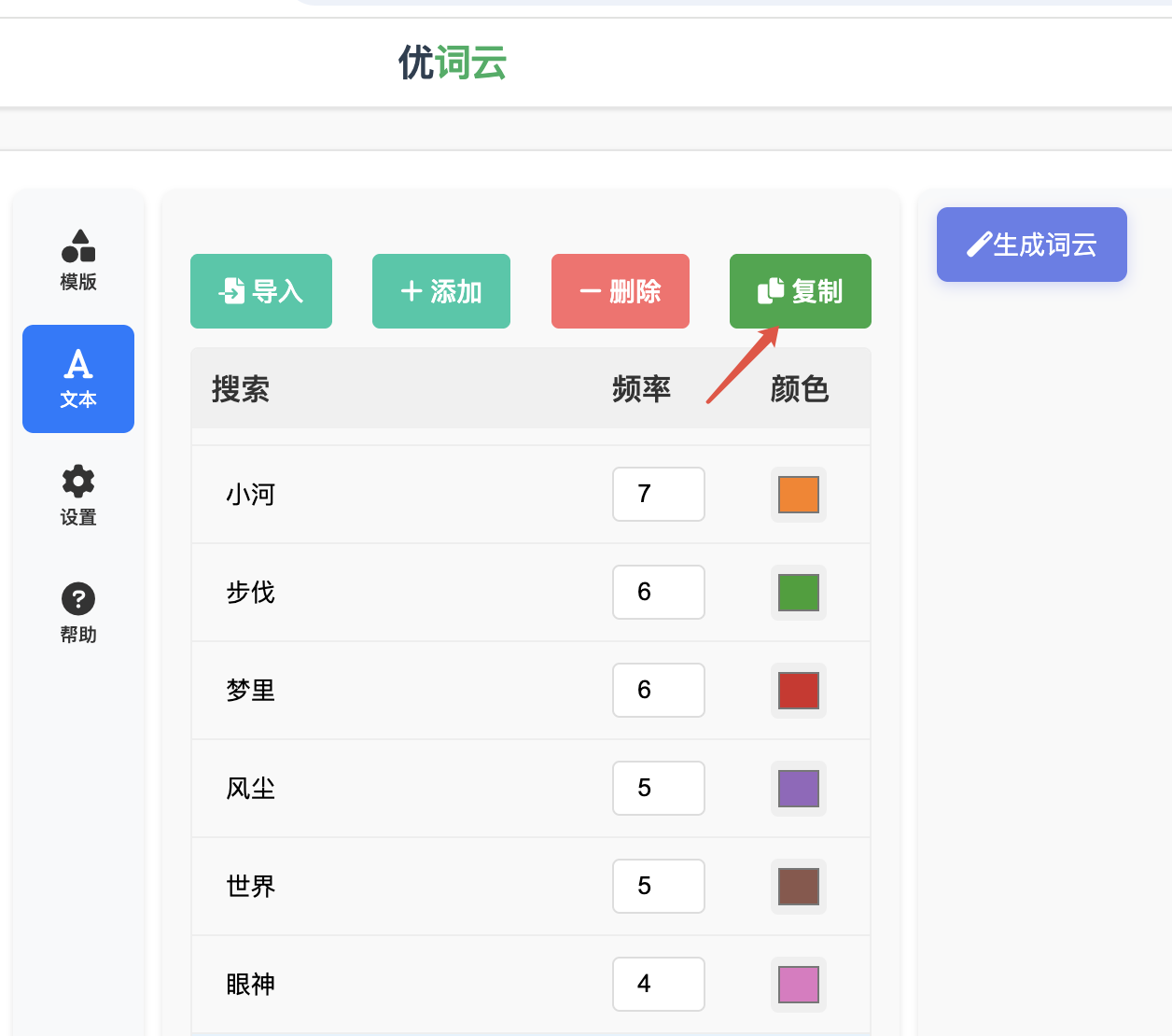
2. 模版选择
如何选择模版?
点击左侧边栏 "模版",进去模版选择区域,可以按照类别选择模版,也可以使用关键词搜索模版。当前包含经典模版和3D模版、苹果风格模版三大类。
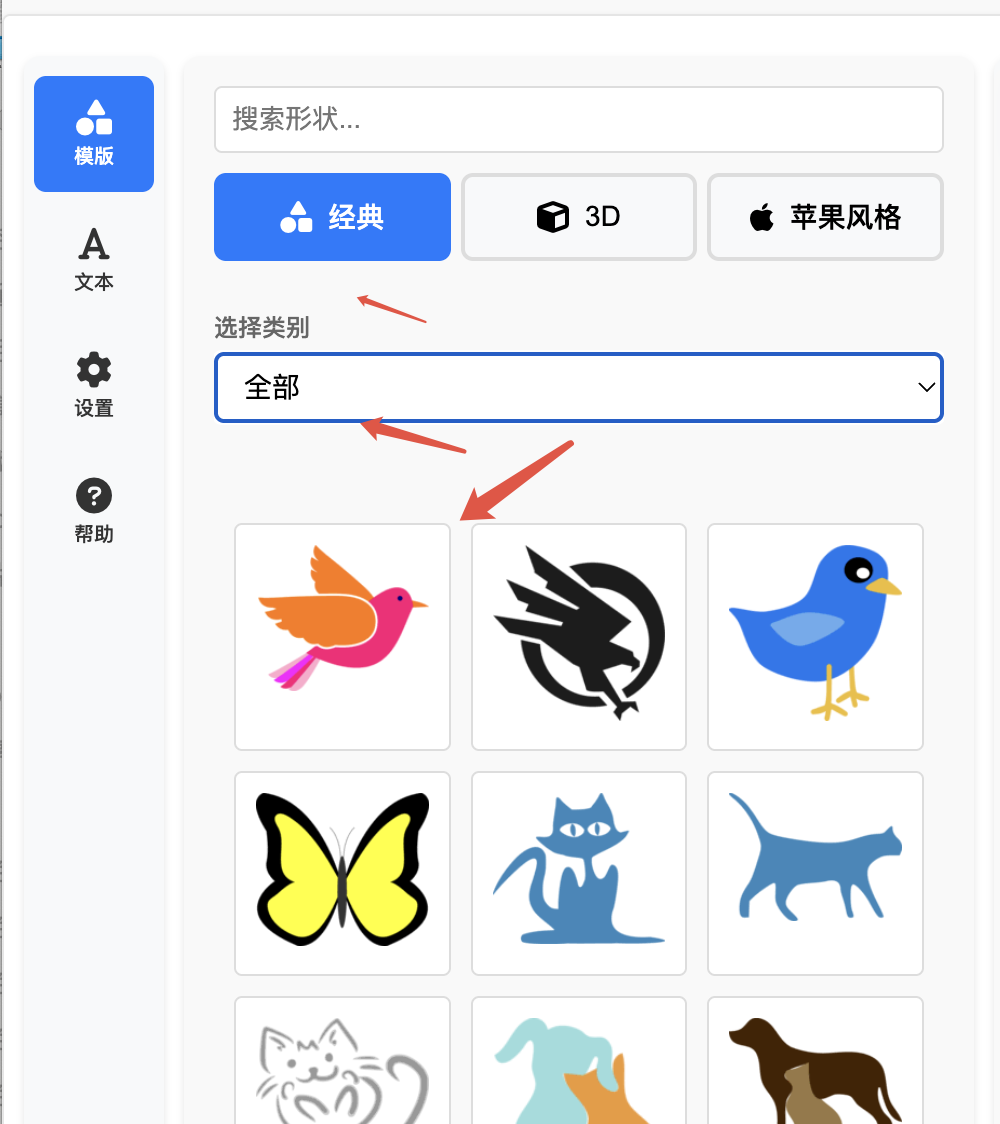
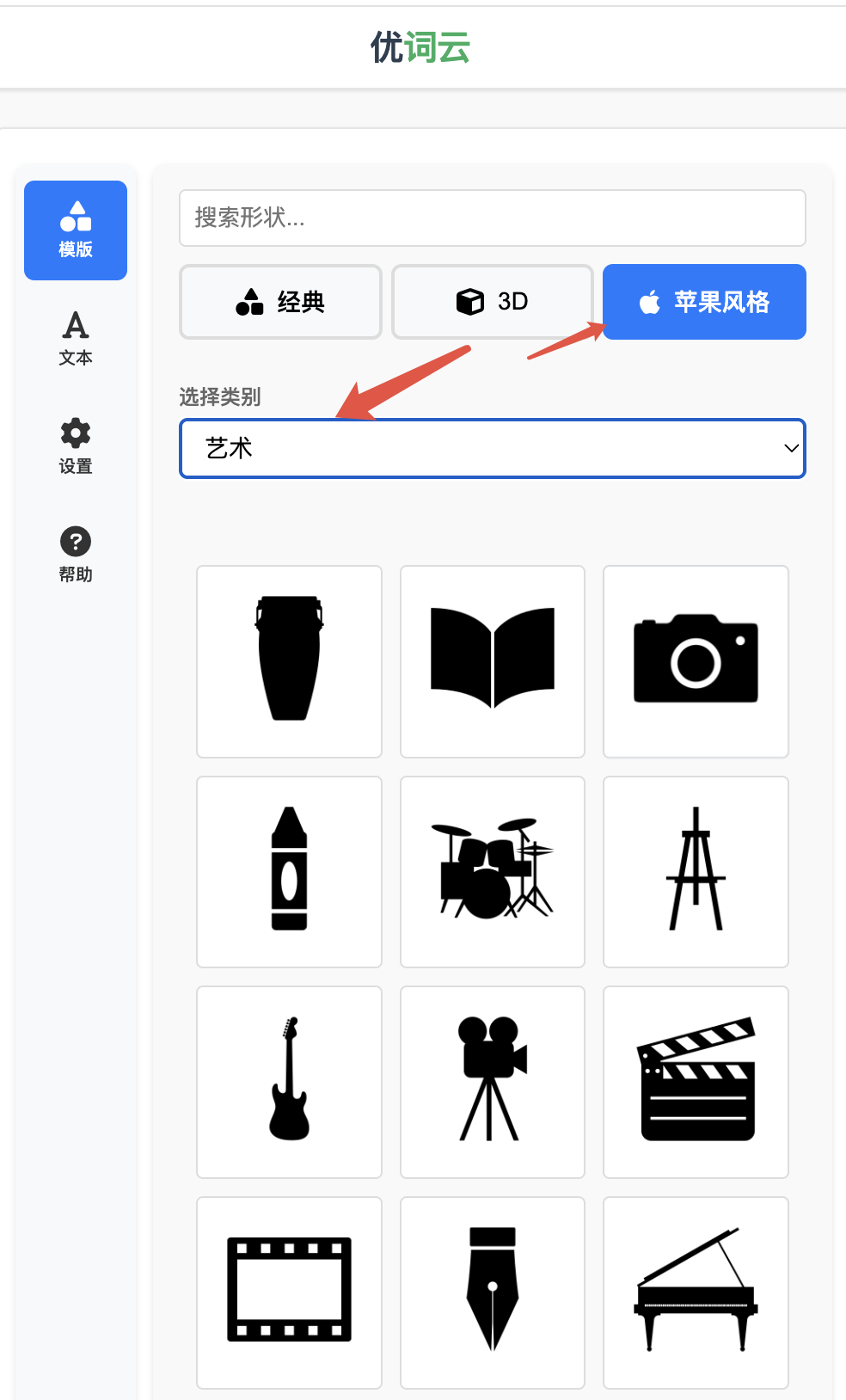
如何设置形状模版?
在模版类别中,选择"几何"类别,即出现圆形、五边形、矩形、三角形等形状模版。
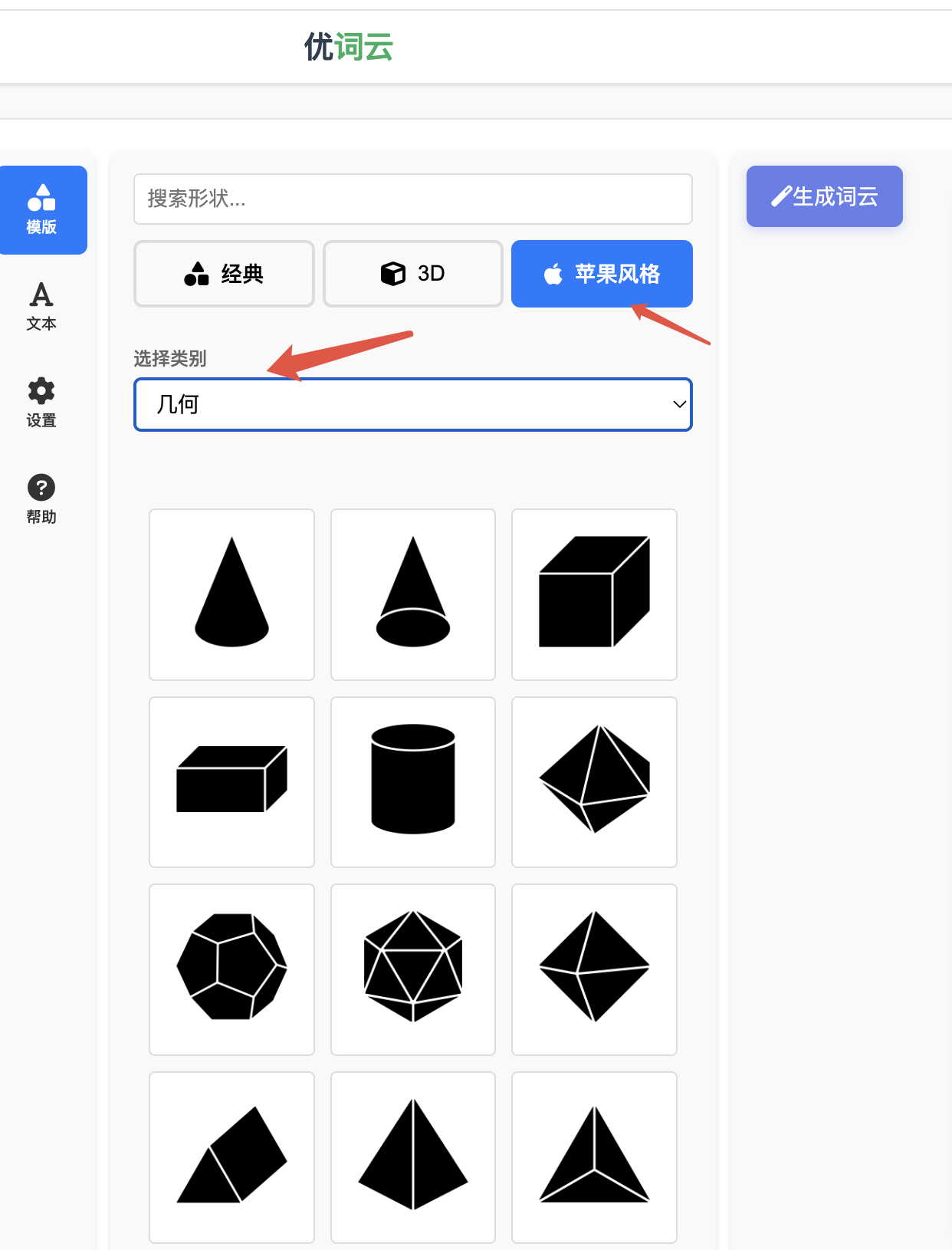
3. 详细设置
如何选择字体?
点击左侧边栏 "设置",进入设置区域,点击下拉"选择字体"即可根据个人喜好选择字体。
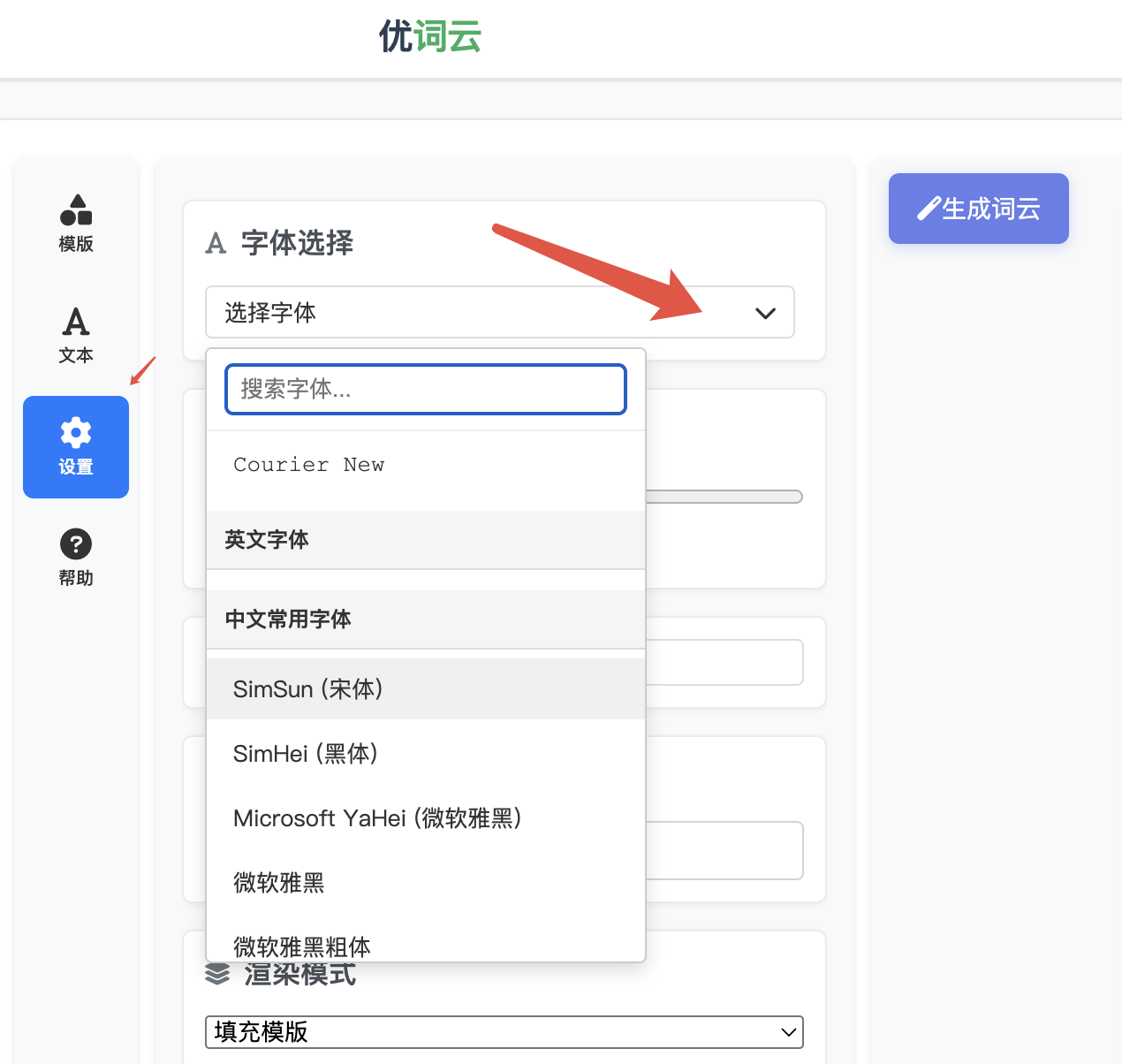
词语太少,如何设置运行词云重复渲染?
点击左侧边栏 "设置",进入设置区域,点击选中"允许重复"即可。

如何设置最大渲染词数?
点击左侧边栏 "设置",进入设置区域,在"最大词数"输入框,调整最大值即可,通常150~200词效果最好。
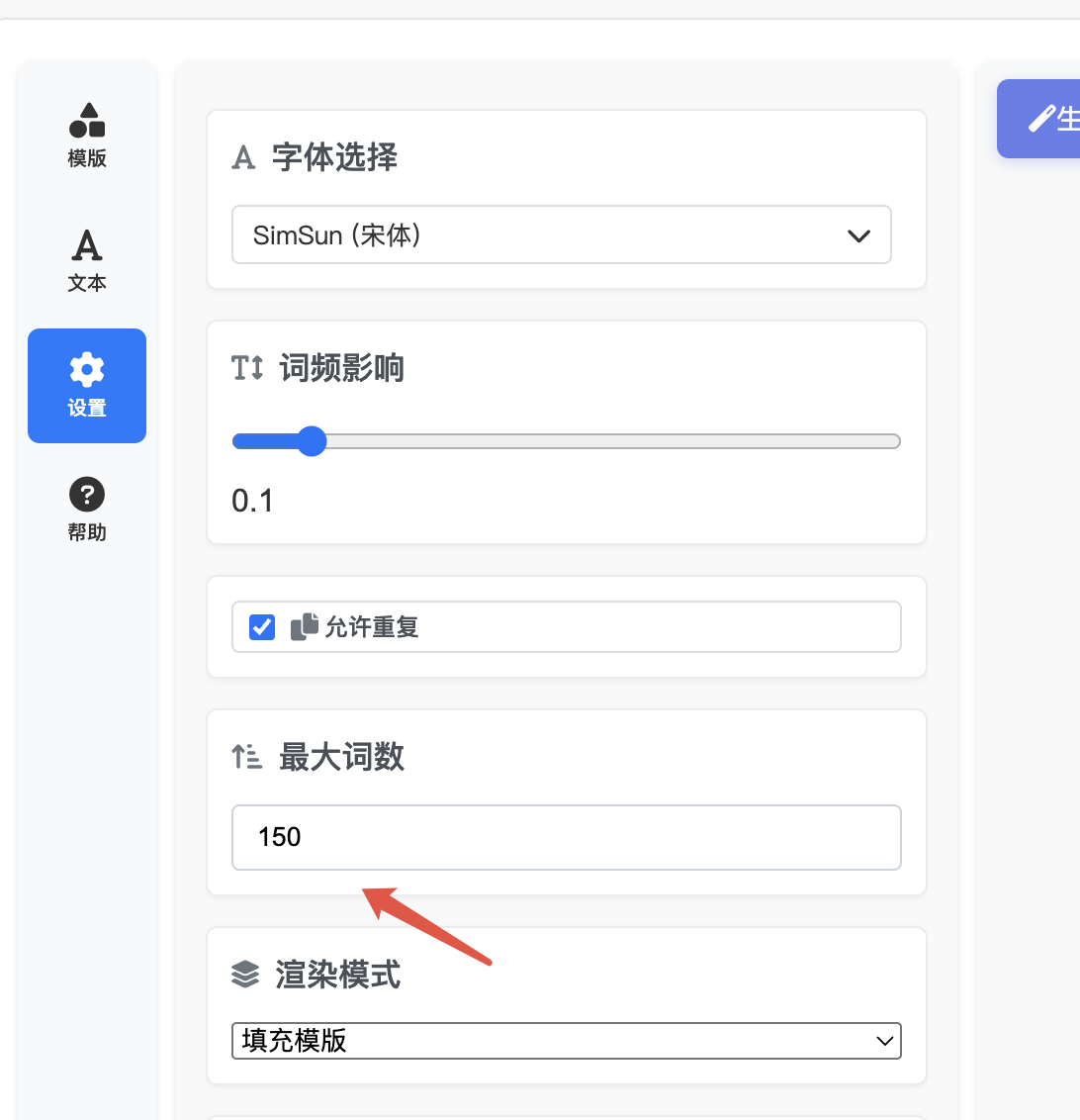
如何设置配送方案?
点击左侧边栏 "设置",进入设置区域,可以使用系统内置的配送方案。包含4色、6色、8色、10色等方案,选中后,可以下选择对应的色系方案。
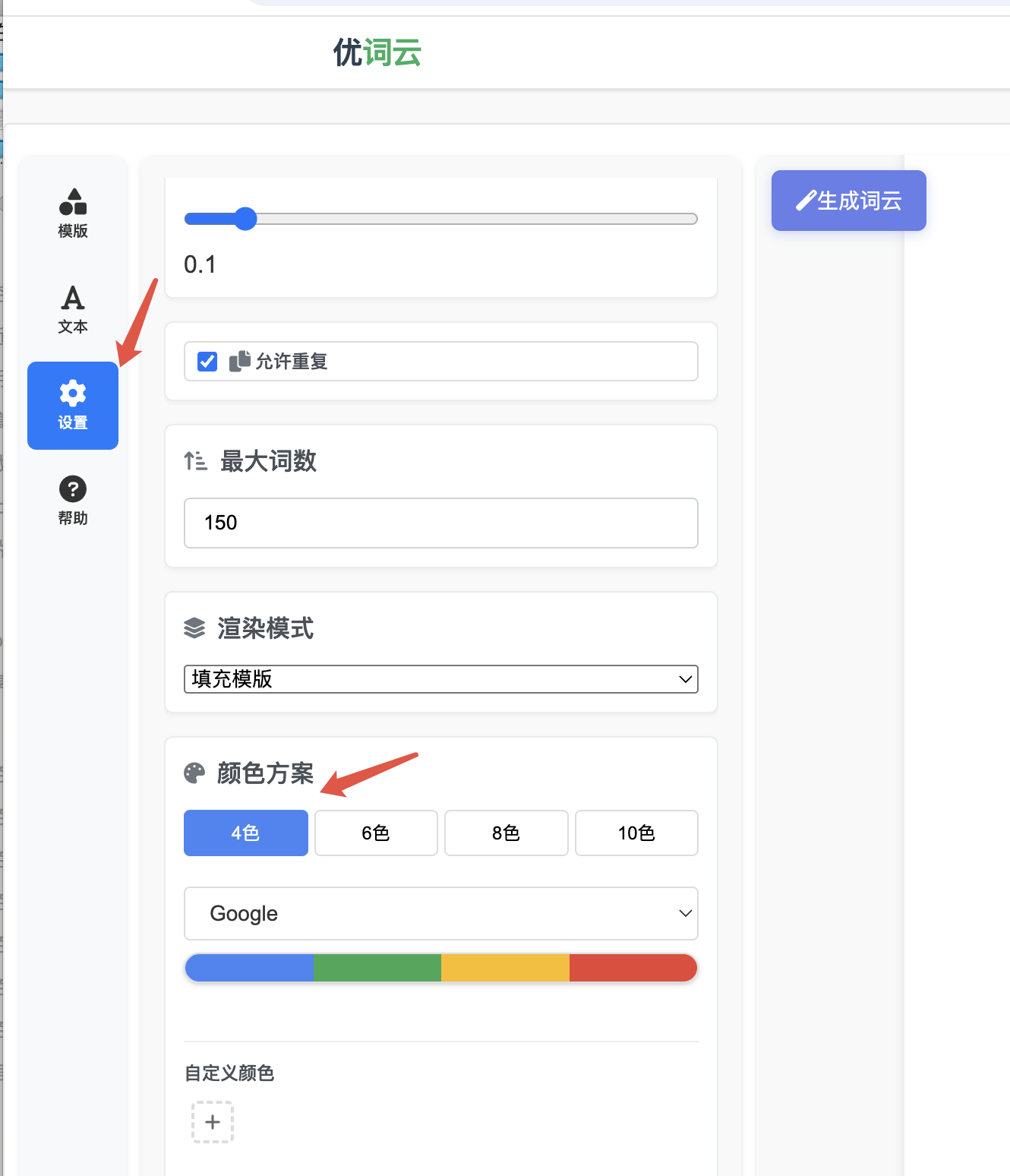
如何自定义颜色?
点击左侧边栏 "设置",进入设置区域,点击自定义下方的加号即可根据需要增加颜色。

如何选择填充模版?
填充模版是指把词语填充在模版内部区域,点击左侧边栏 "设置",进入设置区域,找到渲染模式,选择填充模版即可。
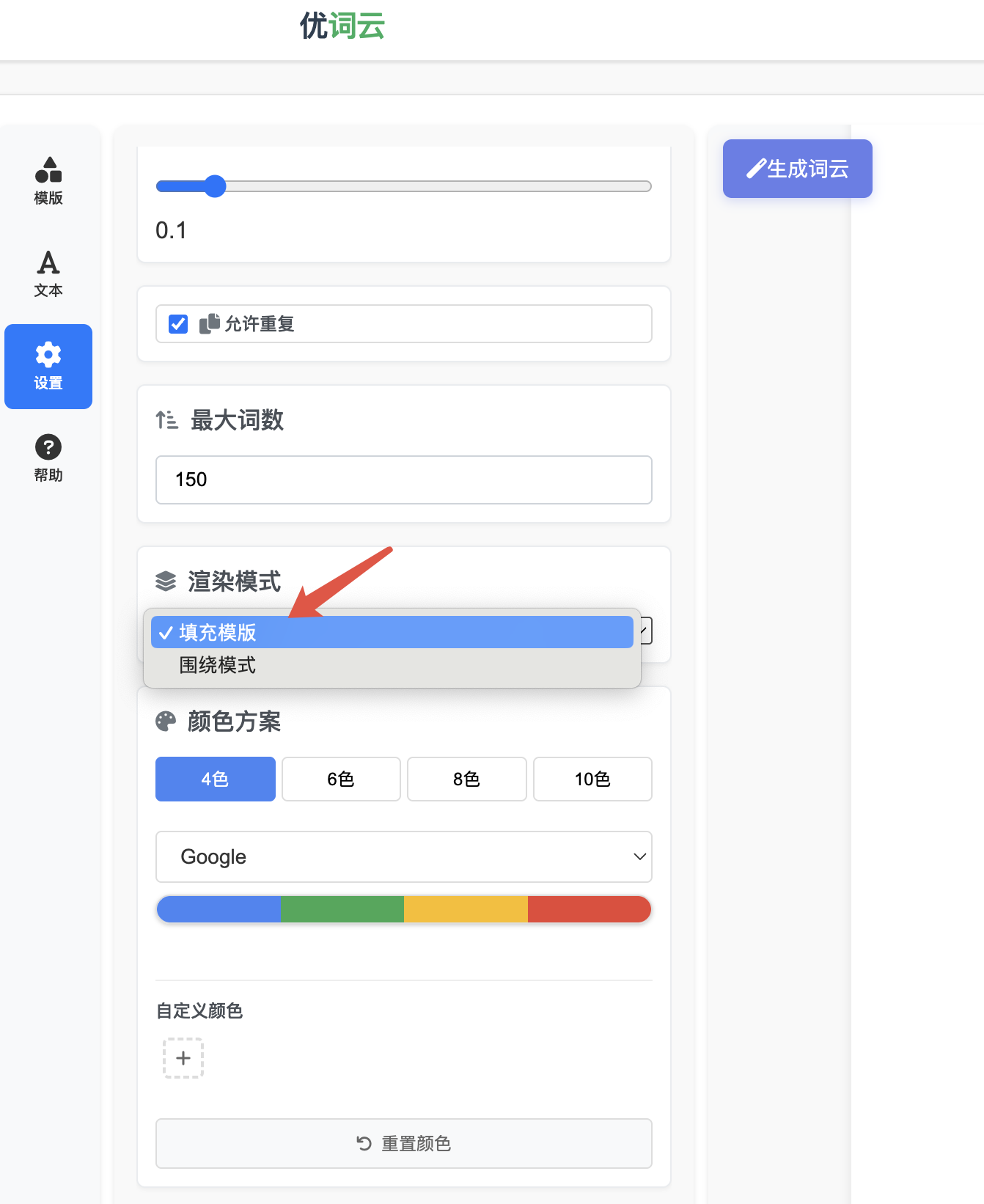

如何选择围绕模版?
围绕模版是指把词语围绕在模版外面,突出模版主题区域,点击左侧边栏 "设置",进入设置区域,找到渲染模式,选择围绕模版即可。

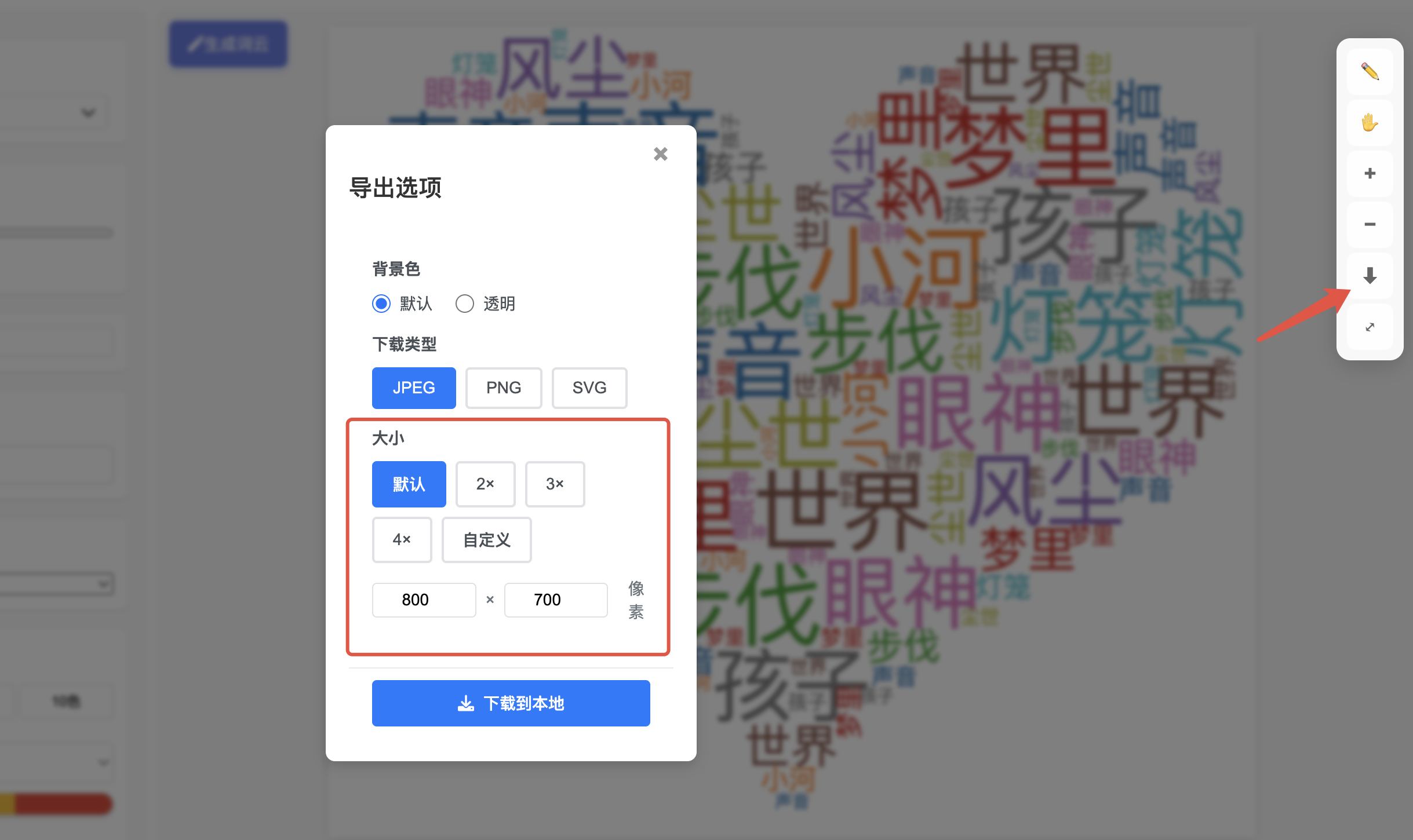
如何设置尺寸?
点击界面右侧编辑区域,点击向下箭头,即可弹出下载选项,可按需设置下载尺寸。
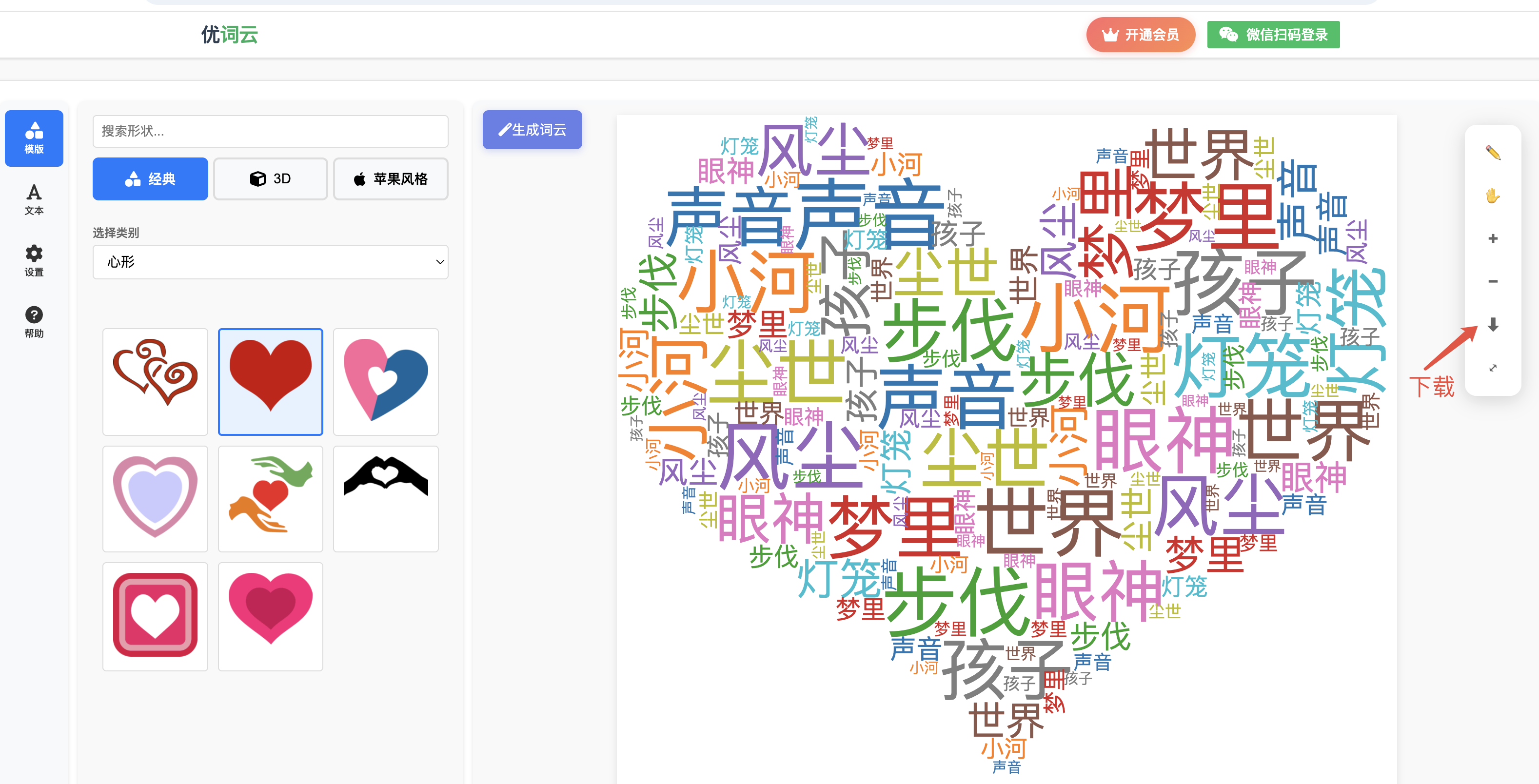
4. 编辑区域
如何下载
点击界面右侧编辑区域,点击向下箭头,即可弹出下载选项,可按需设置下载格式。
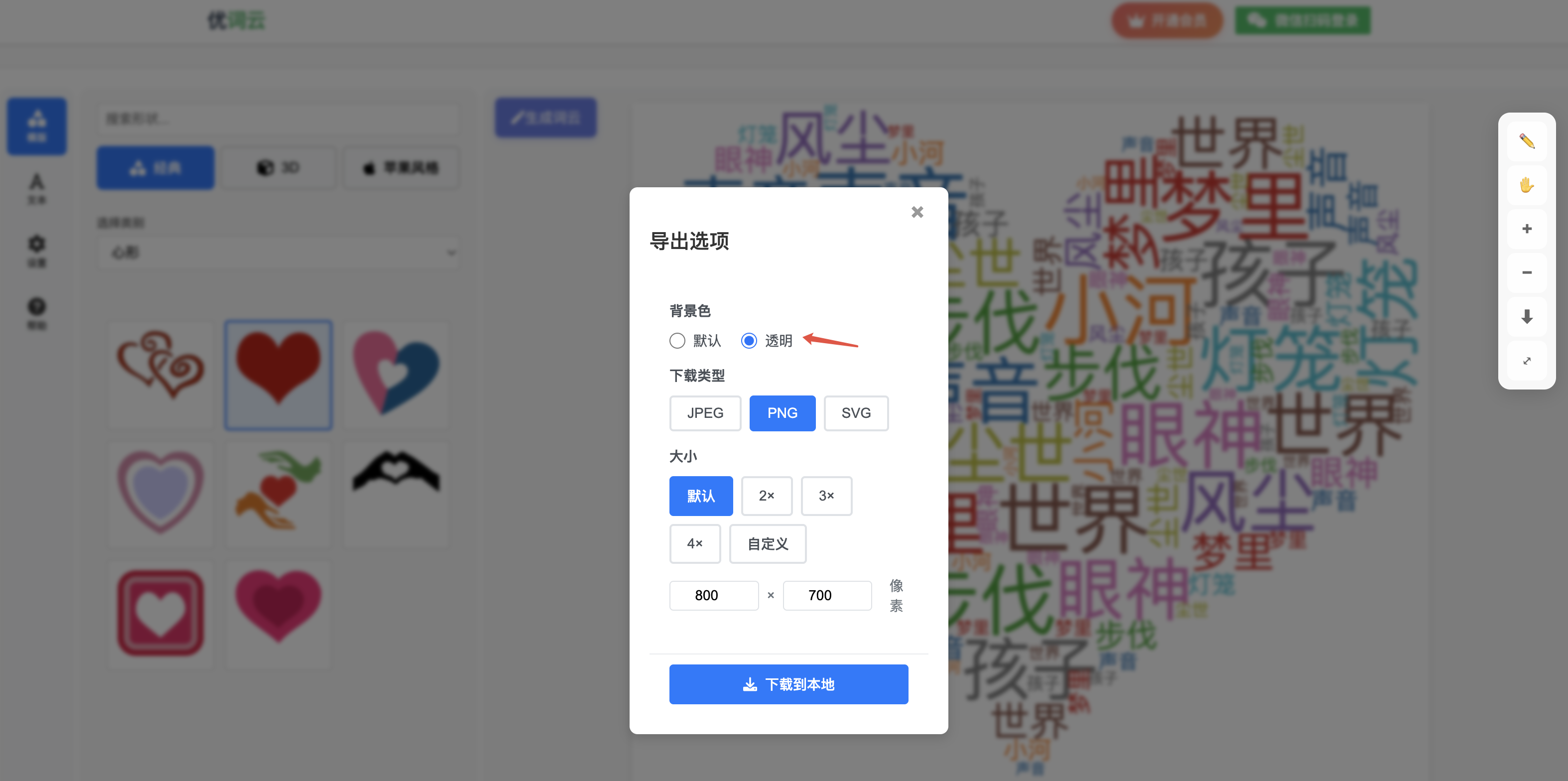
如何下载透明格式?
在界面右侧编辑区域,点击向下箭头,在下载弹窗中,选择 PNG格式和透明背景,然后点击下载即可。

如何下载SVG格式
在界面右侧编辑区域,点击向下箭头,在下载弹窗中,选择SVG即可下载。
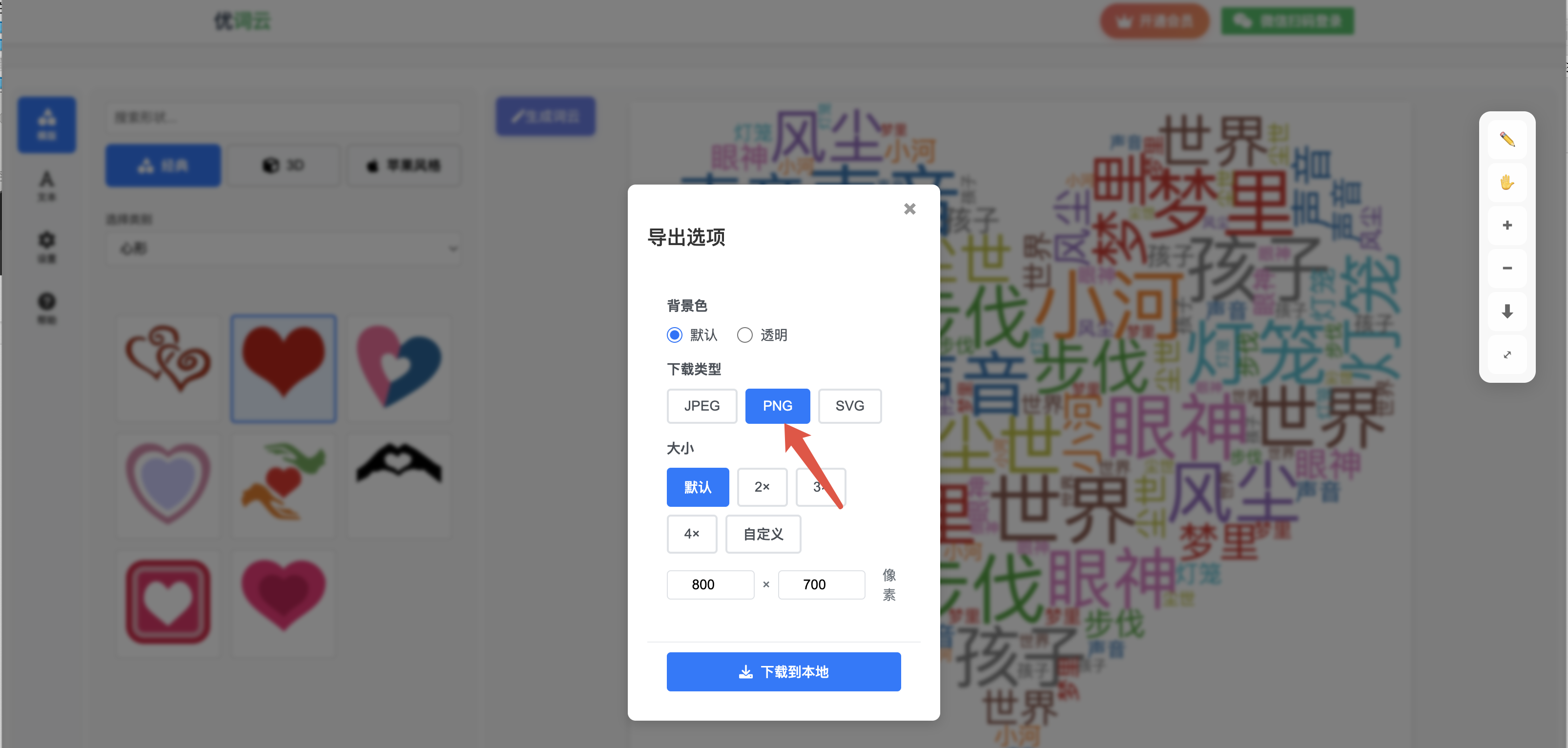
如何下载PNG格式
在界面右侧编辑区域,点击向下箭头,在下载弹窗中,选择PNG即可下载。
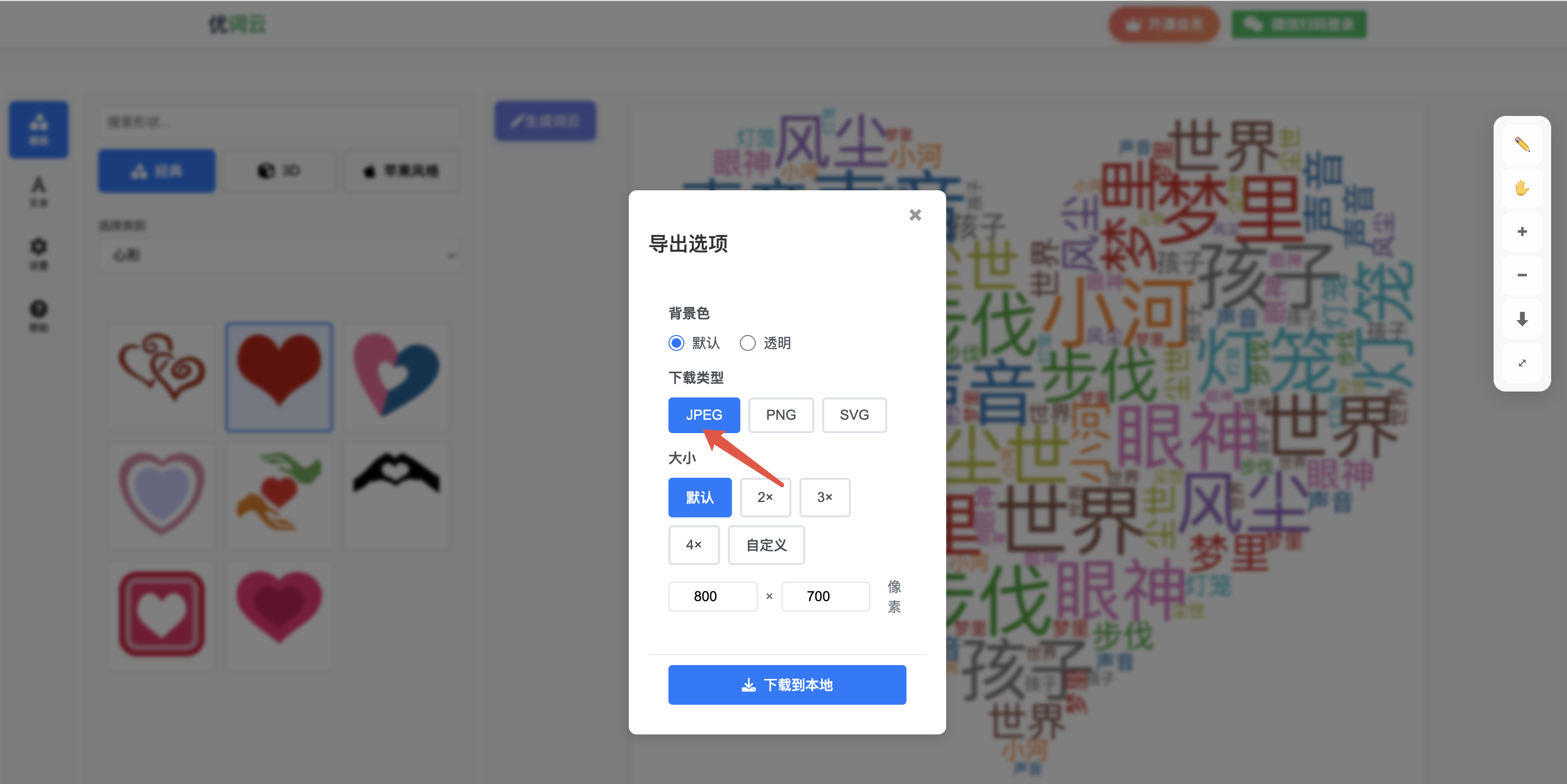
如何下载JPG格式
在界面右侧编辑区域,点击向下箭头,在下载弹窗中,选择JPG即可下载。
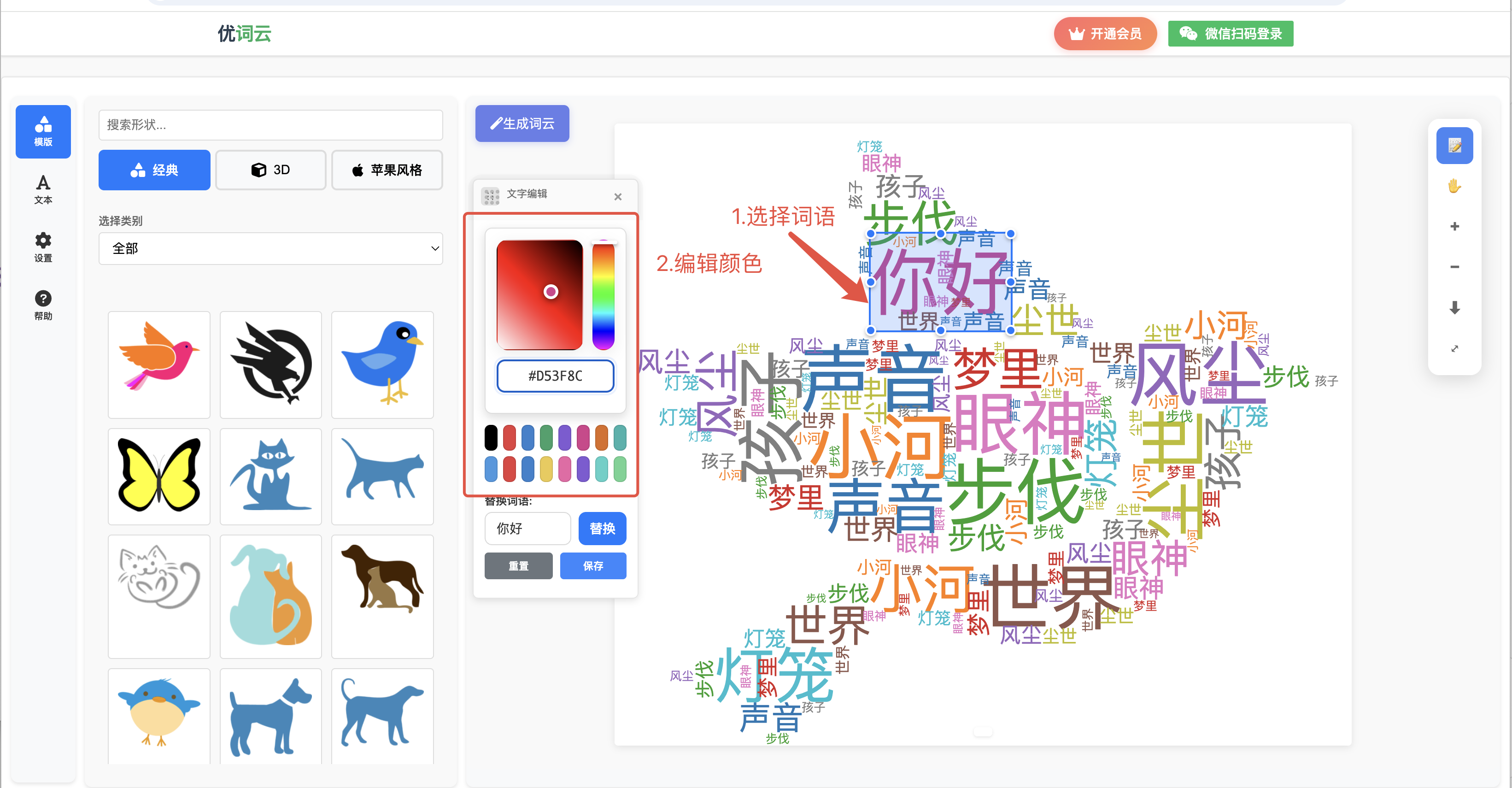
如何修改词云渲染后某个词语的颜色?
在界面右侧编辑区域,点击画笔,进入编辑模式。移动到图片区域,选中某个词语后,弹出颜色选择框,即可按需修改词语颜色。
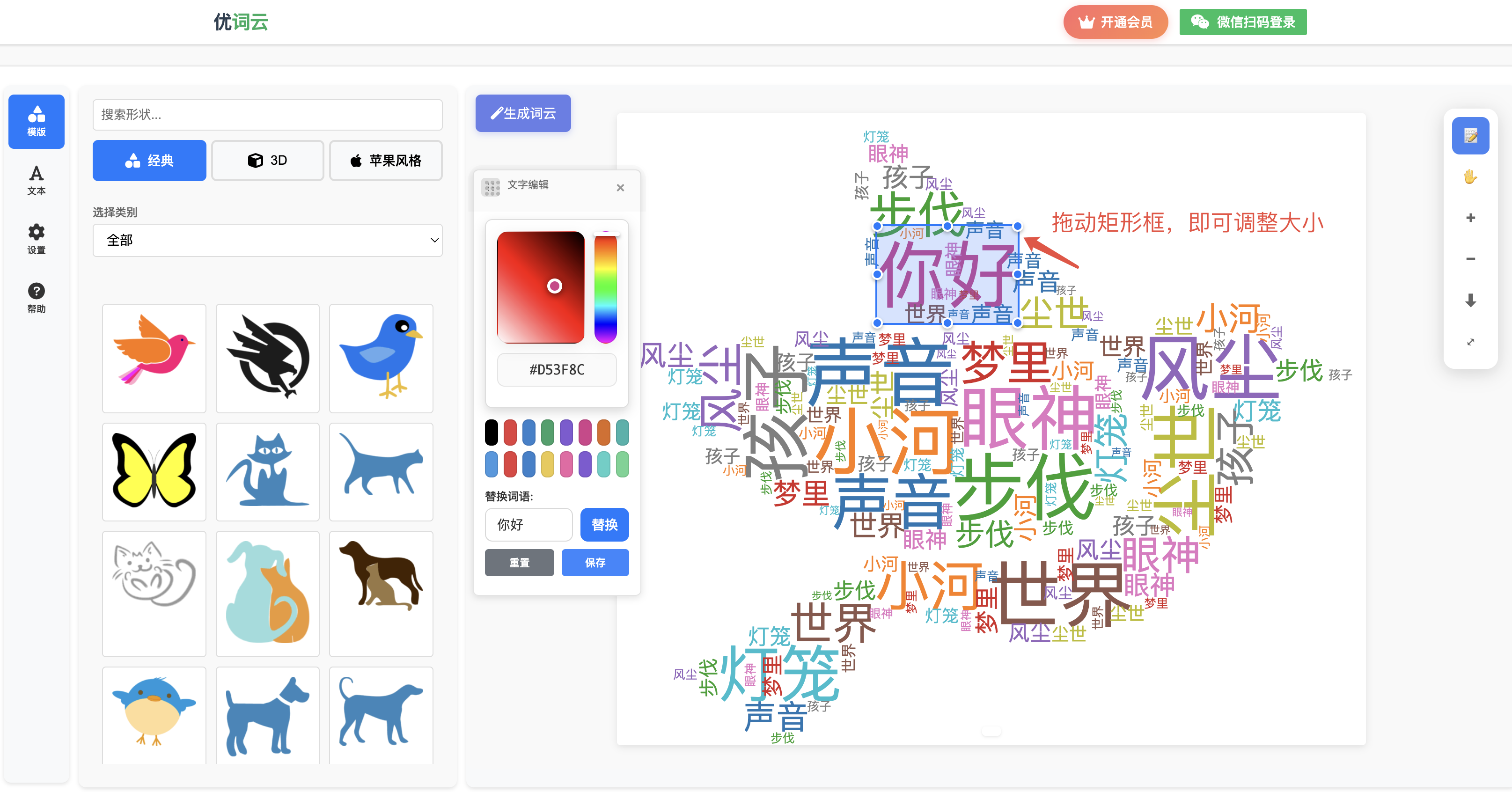
如何修改词云渲染后某个词语的大小?
在界面右侧编辑区域,点击画笔,进入编辑模式。移动到图片区域,选中某个词语后,可以拖动即可调整词语大小。
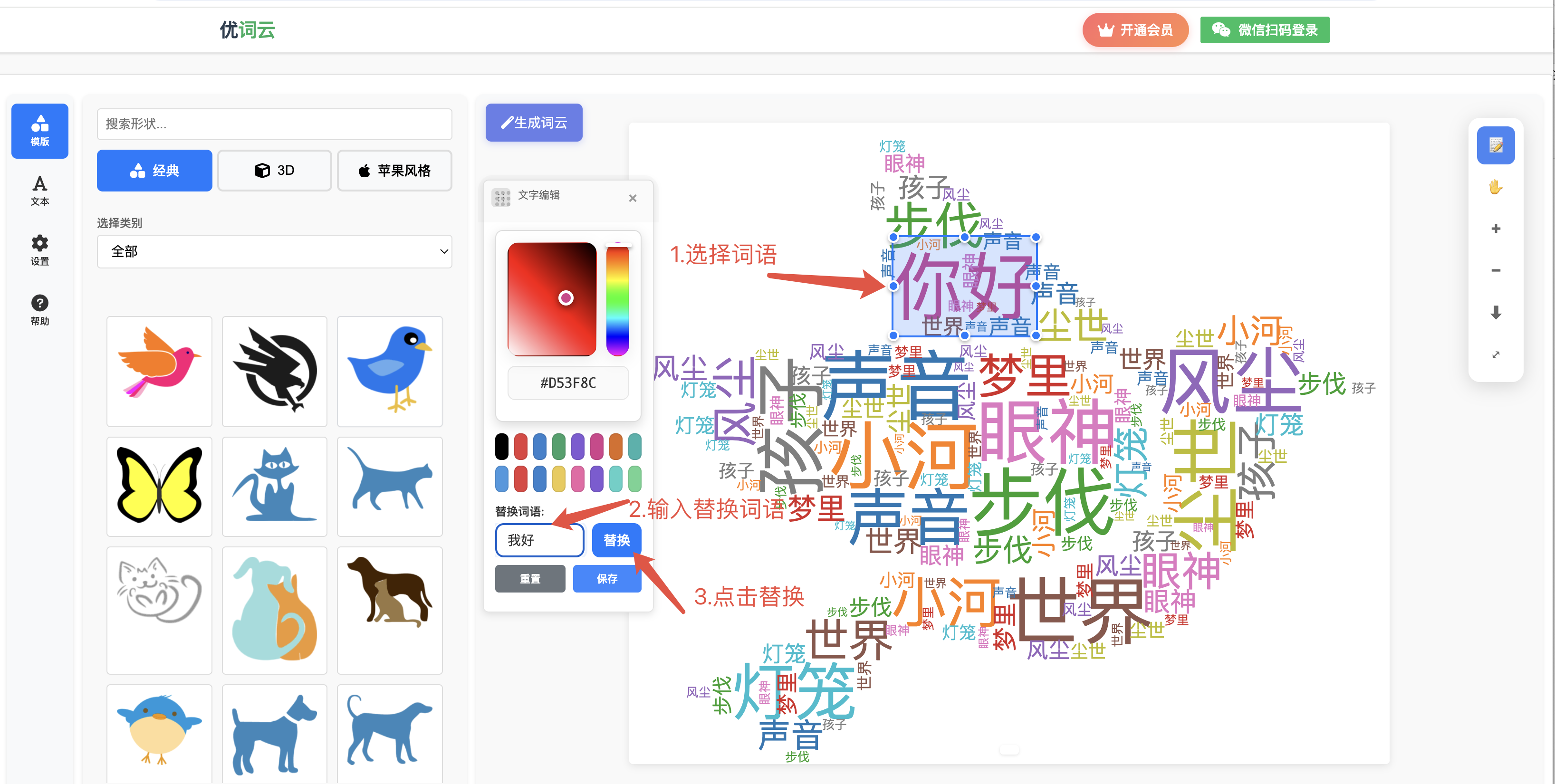
如何替换某个词语?
在界面右侧编辑区域,点击画笔,进入编辑模式。移动到图片区域,选中某个词语后,在文本编辑框下方输入框中,输入要替换的词语,点击"替换" 按钮即可。
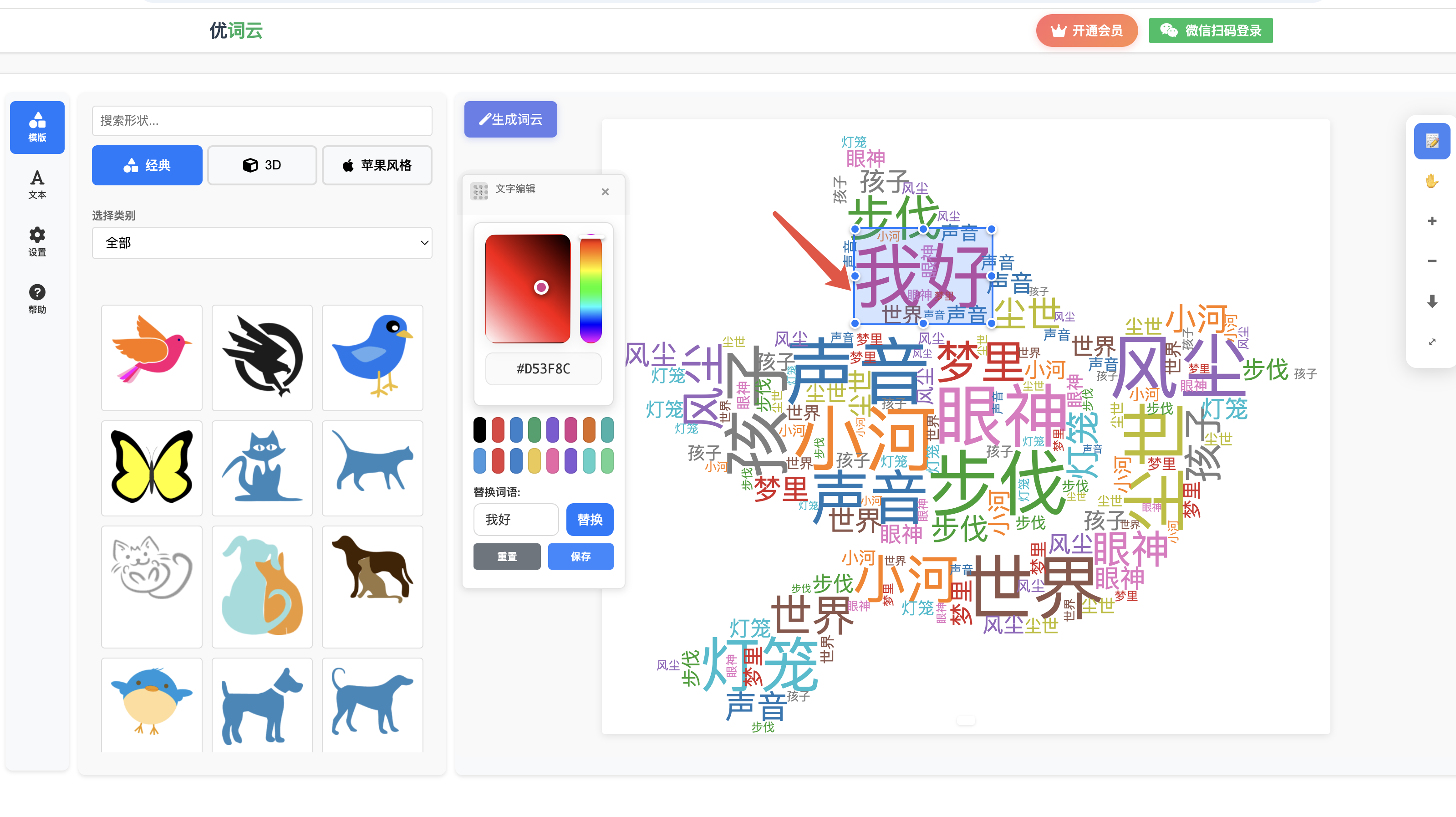
替换后,"你好"变成了"我好"
5. 其他
如何开发票?
付款或者发票问题,请联系 Yanan_lee@foxmail.com